Nhằm hỗ trợ người dùng trong việc lưu trữ dữ liệu, Microsoft đã tung ra chương trình dùng thử gói Office 365 Enterprise (trị giá 100$) và OneDrive for Business có dung lượng lưu trữ lên tới 21TB. Đối tượng tham gia chính của chương trình miễn phí “hoành tráng” này của Microsoft là các doanh nghiệp. Tuy nhiên với những đối tượng cá nhân cũng có thể tham gia đăng ký sử dụng chương trình này. Khi đăng ký thành công, người dùng sẽ sở hữu bộ ứng dụng Microsoft Office 365 miễn phí, dung lượng 21TB Onedrive miễn phí từ Microsoft. Cách đăng ký nhận ưu đãi “khủng” từ Microsoft sẽ có trong bài viết dưới đây.
Bước 1:
Trước hết, người dùng nhấp vào link bên dưới để đến với giao diện đăng ký chương trình.
Tại giao diện chính này, click chuột vào nút Join Now.
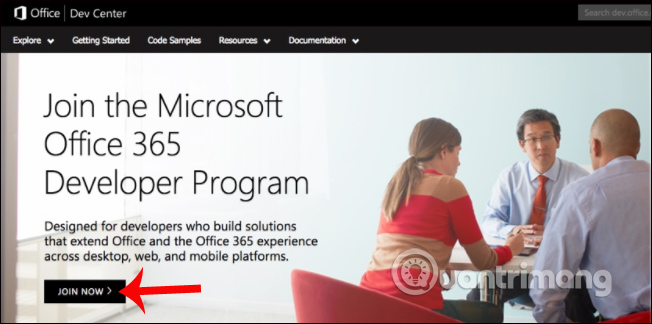 Bước 2:
Bước 2:
Chuyển sang giao diện Profile Center. Tại đây, bạn nhập các thông tin vào từng mục yêu cầu.
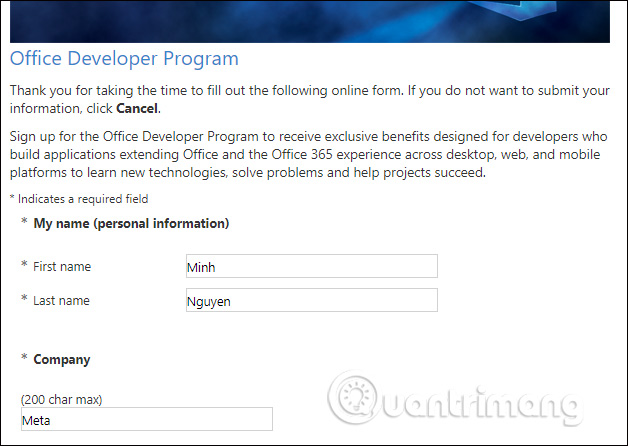
Cuối cùng nhấn Finish ở bên dưới để tiếp tục đăng ký.
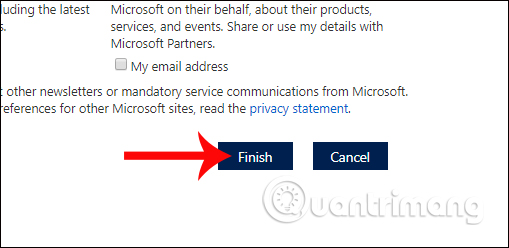
Khi nhận được giao diện mới như hình dưới đây nghĩa là bạn đã hoàn thành xong việc nhập thông tin đăng ký chương trình. Microsoft sẽ gửi email tới địa chỉ mà bạn vừa đăng ký bên trên.
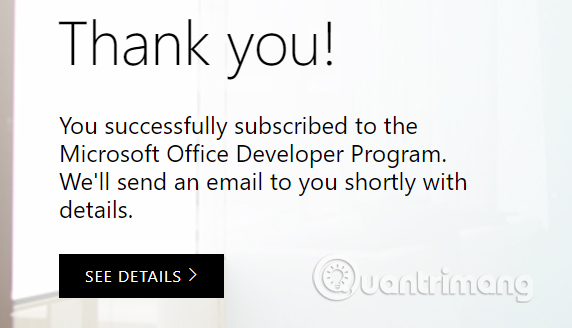 Bước 3:
Bước 3:
Khi mở nội dung email từ Microsoft, bạn sẽ nhìn thấy giao diện như hình dưới đây, click chuột vào Redeem today để tiếp tục việc đăng ký chương trình.
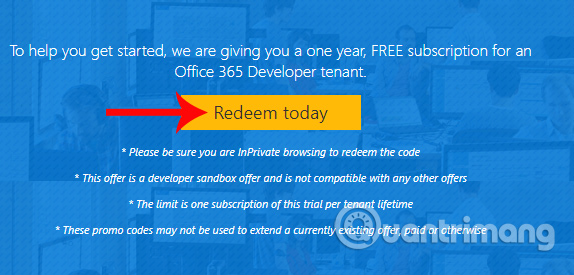 Bước 4:
Bước 4:
Chuyển sang giao diện nhập thông tin về tổ chức, doanh nghiệp mà bạn đang hoạt động. Nhấn Tiếp theo.
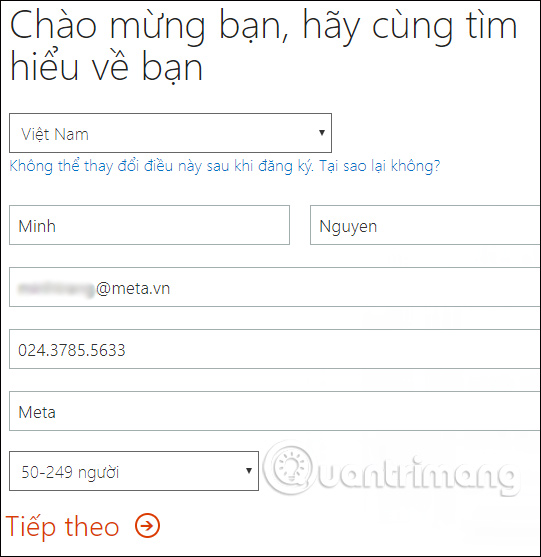 Bước 5:
Bước 5:
Tại đây sẽ nhập thông tin tài khoản quản trị rồi nhấn Create my account ở bên dưới. Lưu ý khi tạo ID cần phải có dấu tích màu xanh mới hợp lệ như hình bên dưới. Mât khẩu sẽ gồm 8-16 ký tự và kết hợp các chữ hoa và chữ thường, số và bất kỳ ký hiệu như ! @ # $ % ^ & * – _ + = [ ] | : ‘ , . ? / ` ~ “( ) ;.
 Bước 6:
Bước 6:
Nhập số điện thoại cá nhân rồi chọn Gửi tin nhắn văn bản cho tôi để nhận tin nhắn xác thực từ Microsoft.
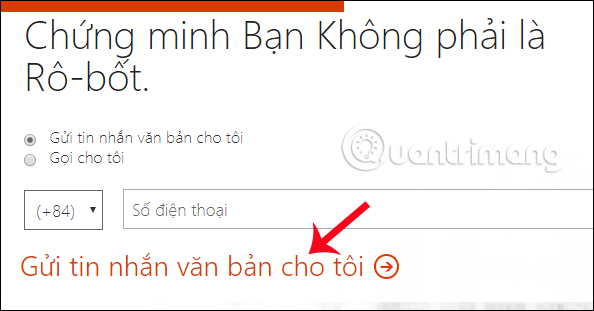
Sau đó nhập mã xác nhận trong tin nhắn gửi đến rồi nhấn Tiếp theo.
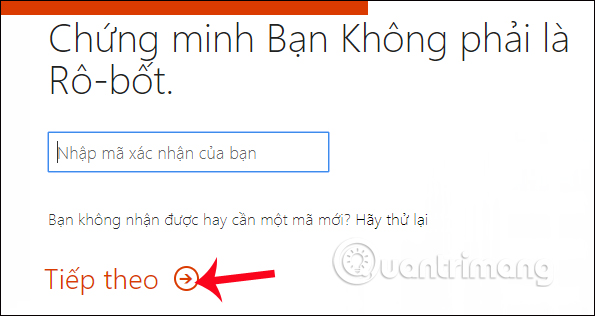
Giao diện sẽ như hình dưới đây, tài khoản của bạn đã đăng ký thành công.
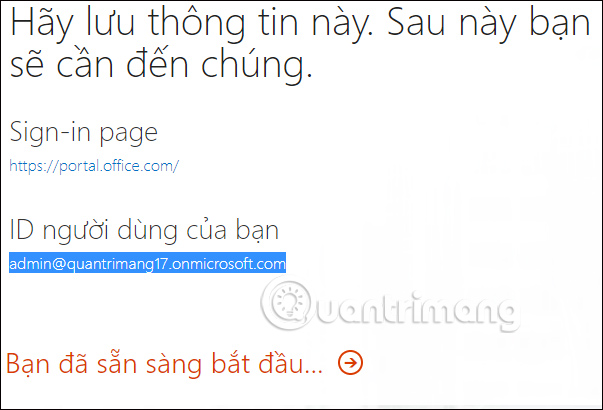 Bước 7:
Bước 7:
Cuối cùng, người dùng cần chờ email xác nhận từ Microsoft với tiêu đề Get started with Microsoft Office 365. Khi nhấp vào nội dung email sẽ có giao diện như hình dưới đây.
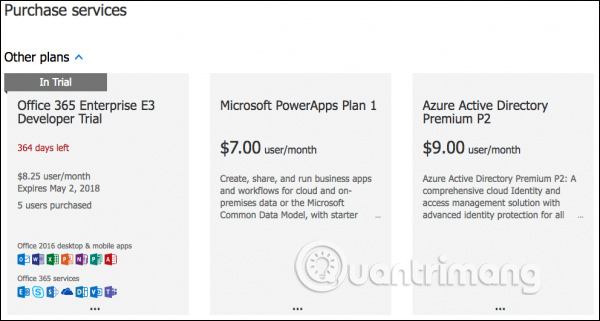
Vậy là chúng ta đã đăng ký dùng thử gói Office 365 Enterprise E3 Developer thành công. Account admin sẽ có dung lượng 1TB, cộng thêm 5 tài khoản người dùng với dung lượng 5TB, tổng cộng là 21TB. Tuy nhiên trước khi tạo thêm tài khoản, chúng ta cần điều chỉnh lại dung lượng mặc định cho OneDrive từ 1024 lên tối đa 5120 theo link dưới đây.
Để tài khoản admin có quyền tải bộ Office 265, bạn cần add thêm Product licenses theo link dưới đây.
Sau 1 năm chúng ta có thể lựa chọn gia hạn tiếp cho gói này hoặc có thể hủy, nhưng toàn bộ dữ liệu tải lên OneDrive vẫn được giữ nguyên và không bị xóa. Chúc các bạn thực hiện thành công!
Bước 1:
Trước hết, người dùng nhấp vào link bên dưới để đến với giao diện đăng ký chương trình.
Tại giao diện chính này, click chuột vào nút Join Now.
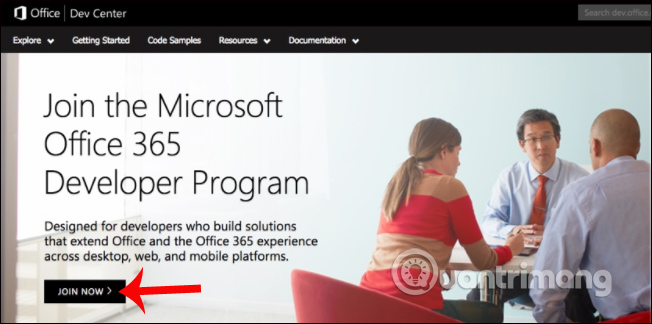
Chuyển sang giao diện Profile Center. Tại đây, bạn nhập các thông tin vào từng mục yêu cầu.
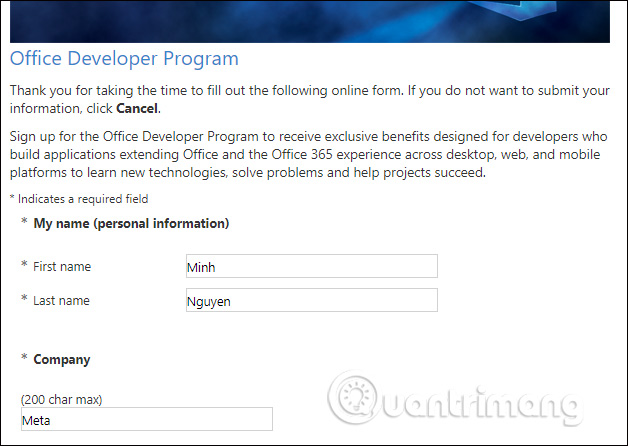
Cuối cùng nhấn Finish ở bên dưới để tiếp tục đăng ký.
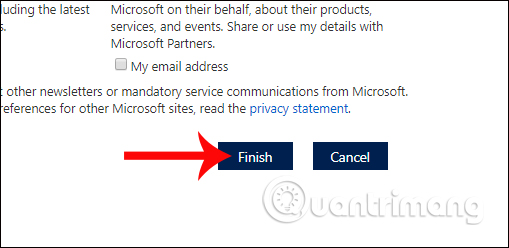
Khi nhận được giao diện mới như hình dưới đây nghĩa là bạn đã hoàn thành xong việc nhập thông tin đăng ký chương trình. Microsoft sẽ gửi email tới địa chỉ mà bạn vừa đăng ký bên trên.
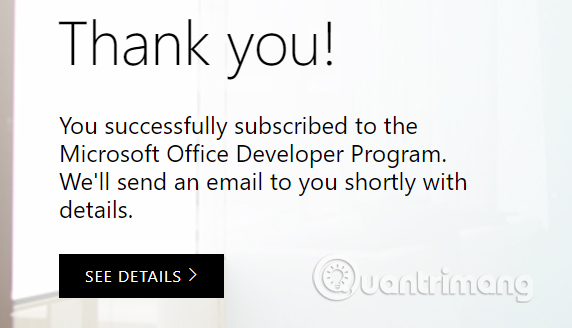
Khi mở nội dung email từ Microsoft, bạn sẽ nhìn thấy giao diện như hình dưới đây, click chuột vào Redeem today để tiếp tục việc đăng ký chương trình.
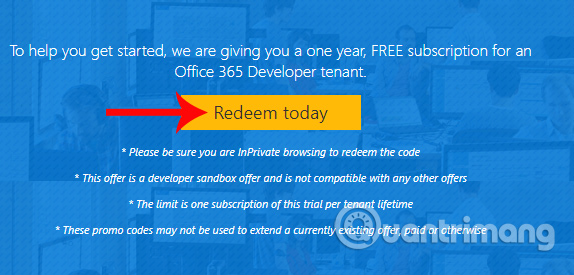
Chuyển sang giao diện nhập thông tin về tổ chức, doanh nghiệp mà bạn đang hoạt động. Nhấn Tiếp theo.
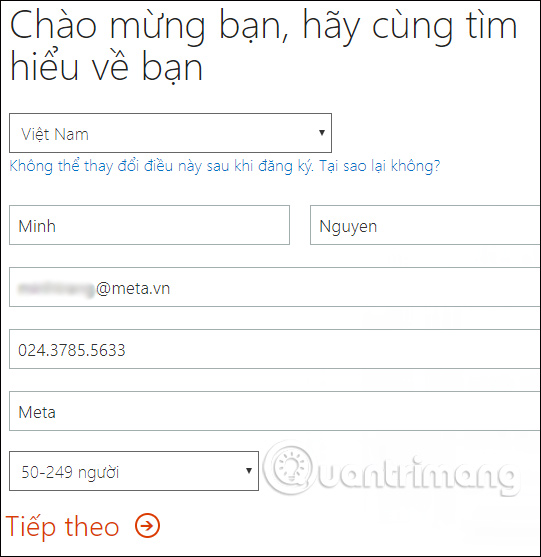
Tại đây sẽ nhập thông tin tài khoản quản trị rồi nhấn Create my account ở bên dưới. Lưu ý khi tạo ID cần phải có dấu tích màu xanh mới hợp lệ như hình bên dưới. Mât khẩu sẽ gồm 8-16 ký tự và kết hợp các chữ hoa và chữ thường, số và bất kỳ ký hiệu như ! @ # $ % ^ & * – _ + = [ ] | : ‘ , . ? / ` ~ “( ) ;.

Nhập số điện thoại cá nhân rồi chọn Gửi tin nhắn văn bản cho tôi để nhận tin nhắn xác thực từ Microsoft.
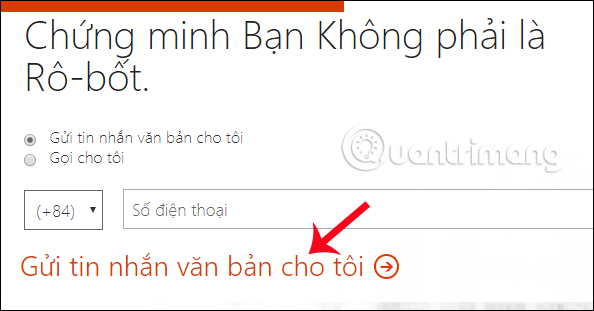
Sau đó nhập mã xác nhận trong tin nhắn gửi đến rồi nhấn Tiếp theo.
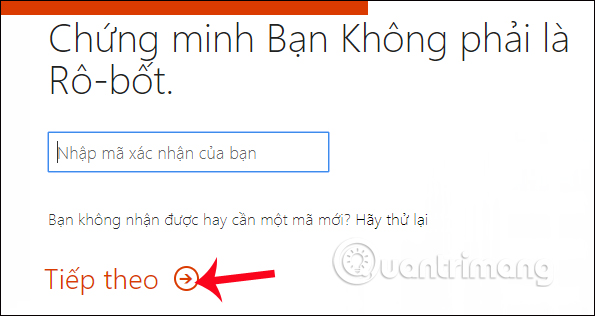
Giao diện sẽ như hình dưới đây, tài khoản của bạn đã đăng ký thành công.
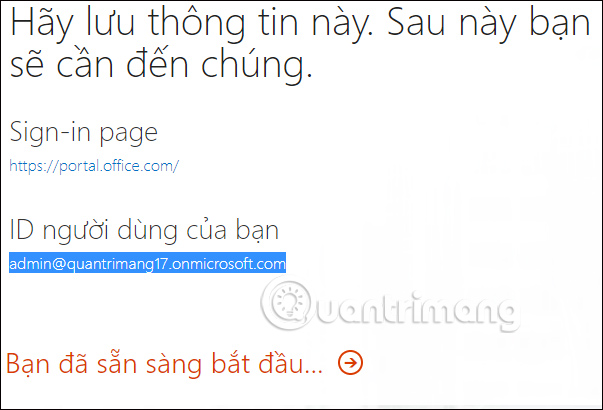
Cuối cùng, người dùng cần chờ email xác nhận từ Microsoft với tiêu đề Get started with Microsoft Office 365. Khi nhấp vào nội dung email sẽ có giao diện như hình dưới đây.
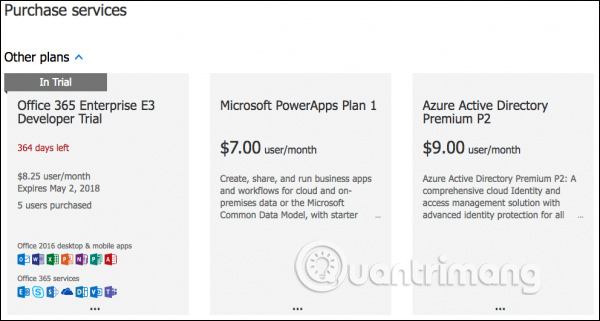
Vậy là chúng ta đã đăng ký dùng thử gói Office 365 Enterprise E3 Developer thành công. Account admin sẽ có dung lượng 1TB, cộng thêm 5 tài khoản người dùng với dung lượng 5TB, tổng cộng là 21TB. Tuy nhiên trước khi tạo thêm tài khoản, chúng ta cần điều chỉnh lại dung lượng mặc định cho OneDrive từ 1024 lên tối đa 5120 theo link dưới đây.
Để tài khoản admin có quyền tải bộ Office 265, bạn cần add thêm Product licenses theo link dưới đây.
Sau 1 năm chúng ta có thể lựa chọn gia hạn tiếp cho gói này hoặc có thể hủy, nhưng toàn bộ dữ liệu tải lên OneDrive vẫn được giữ nguyên và không bị xóa. Chúc các bạn thực hiện thành công!


